Можно ли оплачивать покупки с привязанной карты
Содержание статьи
Банковские карты — Паспорт. Справка
Вы можете привязать к своему аккаунту банковскую карту и использовать ее для быстрой оплаты товаров и услуг на сервисах Яндекса. При оплате вам не придется каждый раз вводить данные карты — они подтянутся автоматически, может потребоваться указать только .
Карта привяжется к вашему аккаунту и будет отображаться в Яндекс.Паспорте, если вы:
Указали ее данные в вашем профиле в Яндекс.Паспорте.
Привязали ее к приложению или какому-либо сервису Яндекса (например, для оплаты поездок в Такси).
Использовали ее для оплаты на сервисе Яндекса (например, купили билеты на Яндекс.Афише) и разрешили сохранить данные карты для последующих покупок.
В любой момент карту можно отвязать в Яндекс.Паспорте или на том сервисе, в котором она была привязана.
Внимание. Карта привязывается не к определенному сервису или приложению Яндекса, а к аккаунту на Яндексе, и используется на всех сервисах, на которых вы авторизованы с этим аккаунтом. Например, если вы привязали карту к своему аккаунту через приложение Диска, и с этим же аккаунтом авторизовались и оформили подписку в Музыке, стоимость подписки будет списана с привязанной карты. С нее же будут списываться настроенные автоплатежи при продлении подписки.
Привязать можно дебетовые и кредитные карты платежных систем Visa, Visa Electron, MasterCard, Maestro, «Мир», а также банковскую карту Яндекс Плюс. Привязка может не сработать, если для карты запрещены платежи в интернете. Уточните эту информацию в вашем банке.
Карта должна быть защищена с помощью технологии 3D Secure, иначе привязать ее не получится. Как правило, банки подключают эту защиту по умолчанию. В этом случае все платежи в интернете нужно подтверждать одноразовыми паролями, которые банк отправляет в SMS. Если для вашей карты такая защита не установлена, обратитесь в банк-эмитент.
В разделе Банковские карты нажмите Добавить карту.
Укажите номер и срок действия карты.
Введите код CVC или CCV (обычно размещается на оборотной стороне карты).
Нажмите кнопку Привязать. Если кнопка неактивна, проверьте правильность введенных данных.
Всего к аккаунту можно привязать 5 карт. Чтобы добавить еще одну карту, отвяжите одну из старых.
Для проверки карты на вашем счете будет зарезервирована небольшая сумма (в пределах 2 ₽). Средства не списываются и будут снова доступны после завершения проверки. Если сумма не была возвращена, сообщите в службу поддержки номер карты, свой аккаунт и название сервиса Яндекса, к которому вы привязывали карту.
Вы можете привязать несколько карт. Тогда при покупке билетов, фильмов или подписки сервис предложит выбрать одну из них для оплаты.
Для таких сервисов, как Драйв и Такси, можно указать карту, которая будет использоваться по умолчанию. Сделать это можно в настройках приложений этих сервисов.
Возможно, вы привязали ее в другом сервисе Яндекса. Если вы видите номер карты, которая вам не принадлежит, вы можете ее отвязать.
Если вы считаете, что банковская карта в вашем аккаунте могла быть привязана не вами:
Отвяжите карту.
Выйдите из аккаунта на Яндексе (на странице Управление аккаунтом нажмите Выйти на всех устройствах).
Авторизуйтесь на Яндексе и смените пароль.
В разделе Банковские карты наведите указатель мыши на привязанную карту.
В правом верхнем углу появится значок — нажмите его.
Выберите Отвязать.
Источник
Как подключить карточку МИР к NFC модулю для бесконтактной оплаты
Автор Olha_Borischuk На чтение 4 мин. Просмотров 36.6k. Опубликовано 12 декабря, 2019
Сейчас картой МИР стало возможным платить через NFC. Для этого нужен смартфон со встроенным модулем и настроенное приложение. После активации карточки, денежные операции будут происходить в мгновение, просто приблизьтесь с телефоном к терминалу.
Что такое Mir Pay: как настроить работу карты
Mir Pay — это приложение, благодаря которому можно бесконтактно оплачивать покупки с привязанных карт МИР. Эта система работает на всех смартфонах, оснащенных модулем НФС с операционной системой Android (версии 6.0 и более).
Сюда подходят любые марки телефонов:
- Honor;
- Нокиа;
- Самсунг;
- Ксяоми;
- Huawei и др.
Имейте в виду! Денежные операции абсолютно безопасны. Продавец никогда не получает реквизиты банковского инструмента, а только одноразовый сгенерированный цифровой код.
Настройка карты МИР для бесконтактной оплаты будет следующей:
- Войдите в Плей Маркет.
- Введите в поисковик Mir Pay.
- Кликните на нужное приложение и скачайте его.
- Откройте установленную программу.
- Добавьте данные карты или сделайте ее скан.
- Произведите активацию, используя всплывающие подсказки.
- Введите смс-код и отправьте его.
Так можно добавить карточки платежной системы МИР тех банков, которые сотрудничают с сервисом. С Мир Пей работают разные банки, среди которых:
- Уральский;
- РНКБ;
- Уралсиб;
- Банк Россия;
- Россельхоз;
- Почта Банк;
- МТС;
- ВТБ;
- АТБ;
- Авангард;
- Открытие и др.
В списке нет Сбера. Когда Сбербанк подключится к Мир Pay неизвестно. Основной эмитент мира отказался давать комментарии по этому поводу.
Настройка карт МИР через другие приложения
Привязать карту МИР к NFC можно и другими путями.
Apple Pay и Google/Android Pay до сих пор не работает с картами МИР, но этого не скажешь о Самсунг Пей.
Настройка карты Мир через Самсунг Пей
В Samsung Pay появилась поддержка карт Мир, еще с декабря 2017 года. Первые банки, которые начали сотрудничать с системой, были:
- Россельхозбанк;
- Открытие;
- Челиндбанк;
- Центр-инвест.
Прикрепить платежную карту через Самсунг Пей
Чтобы добавить карточку в систему через приложение, нужно:
- Открыть Samsung Pay.
- Зайти через свой Samsung Account.
- Задать желаемый способ идентификации (ПИН-код, отпечаток пальца или графический ключ).
- Сканировать платежное средство, путем наведения камеры на карту. Также можно ввести ее номер самим.
- Ввести все другие данные.
- Принять условия бесконтактной системы и банка.
- Кликнуть на «Подтверждение по СМС».
- Ввести в возникшее окошко цифры, пришедшие в сообщении на телефон.
- Нажать на «Отправить».
- Поставить подпись на экране.
Внимание! Использовать данный способ смогут лишь владельцы гаджетов Самсунг.
Настройка через банковское приложение
Недавно стали поддерживаться карточки МИР Sberbank. Такие можно подключить быстрее через мобильное приложение банка. Для этого:
- Установите на мобильный Сбербанк онлайн.
- В телефоне выберите метод аутентификации.
- Откройте скаченное приложение и активируйте его.
- Найдите нужную карточку.
- Выберите «Добавить в Самсунг Пей».
- Подтвердите действия.
MIR Pay и Сбербанк пока несовместимы, но этого нельзя сказать о Самсунг Пей. Этот сервис данную ПС поддерживает. После привязки последует успешная оплата в магазинах через Near Field Communication.
Как оплатить покупку карточкой Мир через NFC
Платить через NFC картами МИР Сбербанка или других банков, легко и просто. Если настройки произведены верно, сервис должен заработать после поднесения смартфона к терминалу.
Если детально, то расплачиваться нужно так:
- Подойти к кассиру и уведомить его, что вы будете платить через NFC и картой МИР.
- Достать гаджет и разблокировать его. На этом этапе не обойтись без идентификации.
- Поднести мобильный к считывающему устройству и дождаться сигнала или подтверждающей надписи.
Помните! Терминал примет платеж, только если он поддерживает карты МИР и PayPass.
Причины неудач во время оплаты
Нередко пользователей настигают проблемы во время бесконтактной оплаты. На это есть масса причин, среди которых:
- Прикрепление не поддерживающего платежного инструмента. Когда в Mir Pay добавляют карту Сбербанка, то оплатить не удастся. То же случится и с другими банковскими карточками, не сотрудничающими с сервисом.
- Маленький баланс. Если не с чего списать определенную сумму, то во время транзакции выбьет ошибку. Стоит всегда следить за количеством денег на счету.
- Неправильная привязка. Всегда во время введения данных карты нужно быть предельно внимательными. При малейшей ошибке, оплатить через сервис будет невозможно.
- Приложение требует обновления. Если установка осуществлялась давно, то нелишним будет обновить систему.
- Сбой. Периодически любые программы выходят из строя. Справиться поможет сброс настроек и повторная установка программ.
Есть и другие причины, которые не стоит выпускать из виду. Иногда суть в выключенном модуле НФС или поломке смартфона. Если самим решить все вопросы не удалось, обратитесь в сервисный центр.
Заключение
К телефонам с NFC теперь можно подключать карты МИР Сбербанка и других банков. Прежде чем привязывать платежное средство, стоит убедиться, что финансовая организация действительно сотрудничает с сервисом.
Источник
Как привязать карту к телефону чтобы им расплачиваться
Как оплачивать телефоном вместо карты
Совершать бесконтактные платежи с помощью смартфона быстро и удобно, а так же безопасно. В приложениях, на сайтах, в магазинах, где угодно. Все, что Вам необходимо — это смартфон со встроенным NFC-чипом и карта банка с поддержкой финансовых операций PayPass
Как называется приложение для оплаты картой через телефон
Существуют три системы мобильных платежей: Apple Pay (для iPhone), Google Pay (для всех телефонов с системой Android) и Samsung Pay (если у Вас телефон Samsung)
Сегодня расскажем как добавитькарту в Приложение Wallet (помимо банковских дебетовых и кредитных карт, в приложении Wallet могут храниться так же билеты и посадочные талоны, бонусные / клубные карты)
Если у Вас iPhone, читайте дальше.
Приложение Wallet изначально установлено на любом iPhone, уже при покупке телефона оно восседает на Вашем Desktop экране.
Если Вы удалили его за ненадобностью, проделайте эти шаги:
1. Нужно открыть приложение App Store
2. Набрать в поисковой строке Apple Wallet и нажать на кнопку «Загрузить»
Существует Вариант 1: зайти в приложение через иконку Wallet и нажать плюсик, чтобы добавить Вашу карту. Но у многих пользователей этот вариант вызывает трудности, так как приложение частенько не хочет вносить карту в кошелёк выдавая ошибку.
Мы покажем Вам Вариант 2 – это 100% метод, просто следуйте пошаговой инструкции
Как привязать карту к телефону
Покажем как добавить карту в телефон через приложение Кошелек (Wallet)
Шаг 1. Заходим в «Настройки» телефона
Шаг 2. Выбираем строку «Wallet и Apple Pay»
Шаг 3. Нажимаем кнопку «Добавить карту»
Шаг 4. В окне Apple Pay жмём кнопку «Продолжить»
Шаг 5. Чтобы добавить карту в телефон для оплаты Вы можете отсканировать карту используя камеру телефона, либо «Ввести данные карты вручную»
Шаг 6. Заполните данные карты в открывшемся окне, если выбрали «ввод данных вручную». Следует указать имя латиницей, именно так как оно указано на Вашей пластиковой карте, и 16-ти значный номер с лицевой стороны карты. После внесения данных нажимаем кнопочку «Далее»
Шаг 7. Спишите с карты месяц и год «Действительна до» и 3-х значный CVV-код безопасности с обратной стороны пластика.
Шаг 8. Откроется окно «Условия и положения», жмём «Принять»
Чтобы подтвердить регистрацию карты для Apple Pay, разрешите отправить Вам СМС для подтверждения и нажмите «Далее» (или выберите «Завершить проверку позже»). Проверка карты происходит мгновенно.
Ваша карта активирована и добавлена в приложение Wallet! Теперь Вы можете сделать её картой «По умолчанию». Если этой картой Вы пользуетесь или намерены пользоваться чаще других, нажмите кнопочку «Использовать по умолчанию». В таком случае при желании оплатить покупки на кассе, первой в списке автоматически появится данная банковская карта (если вносимая карта для оплаты является второстепенной, нажмите «Не сейчас»)
Оплата картой через телефон
Вы узнали, как добавить карту в айфон для оплаты. Всё очень просто. Теперь, когда Вы пойдёте в магазин за покупками воспользуйтесь оплатой через телефон без карты.
Привязав банковскую карту к телефону, Вы можете не бояться за сохранность Ваших средств, оставьте карту дома, а на кассе платите картой через телефон, это быстро и безопасно. Возможно у Вас возникает вопрос: «Как же пользоваться приложением кошелёк и Apple Pay»? Вот КАК ОПЛАЧИВАТЬ СМАРТФОНОМ НА КАССЕ:
- Чтобы оплатить с Touch ID (с помощью отпечатка пальца – без пароля) поднесите iPhone с заблокированным экраном к терминалу
- Нажмите дважды на круглую кнопку «Домой» («Home»)
- Телефон отсканирует Ваш отпечаток пальца (не нужно даже прикасаться к кнопкам платёжного терминала). Покупка тут же будет оплачена!
Если Ваш iPhone по какой-то причине не принимает Ваш отпечаток пальца, просто введите пароль.
Вам может быть интересно:
► САМАЯ ВЫГОДНАЯ ДЕБЕТОВАЯ КАРТА ДНЯ
► ДЕБЕТОВЫЕ КАРТЫ С БЕСПЛАТНЫМ ОБСЛУЖИВАНИЕМ 2020
► КЭШБЭК ЗА ПОКУПКИ В ЛЮБЫХ МАГАЗИНАХ
Источник: Misterbankir.ru Материал подготовила: Стальмашенко Алеся. Спасибо за внимание. Отличных покупок!
Источник
Как оплачивать покупки с помощью Google Pay? | Смартфоны | Блог | Клуб DNS
Все чаще видите, как в супермаркете люди оплачивают покупки с помощью телефона или браслета, но не знаете, как это работает? Если вы не успеваете за прогрессом и стесняетесь спросить, мы вам поможем. Держите пошаговую инструкцию, как оплатить покупку, не имея с собой ни наличных, ни карты.
Что такое Google Pay
Google Pay — это фирменная система электронных платежей от одноименной компании. В этом сервисе вы можете зарегистрировать данные любых банковских или дебетовых карт. Создавать какой-то новый виртуальный гугл-счет не нужно. Уже сразу после добавления счета можно оплачивать покупки смартфоном.
Никаких юридических соглашений и очередей в отделении банка – все настраивается в одном приложении буквально за несколько минут. Работает приложение как на Android-смартфонах с версией ОС от 5.0 и новее, так и на умных-часах с поддержкой Google Pay.
Что нужно для бесконтактной оплаты в смартфоне или смарт-часах?
Оплачивать покупки в интернет-магазинах или сервисах Google вы можете сразу же — здесь никаких дополнительных опций не нужно. Плюс в том, что данные всех ваших платежных карт хранятся в одном месте, а оплата происходит одним кликом без лишних кодов подтверждения, переходов в приложения, заполнения данных и так далее.
Оффлайн оплата с Google Pay (в реальных магазинах, транспорте и т. д.) технически осуществляется точно так же, как и с пластиковой карты. То есть, использовать смартфон или смарт-часы для оплаты можно в любом заведении, где есть терминал для безналичного расчёта. В настоящее время оплата при помощи смартфона с Google Pay поддерживается по всему миру, если, конечно, ваш банк позволяет распоряжаться счетом где угодно. В случае со смарт-часами несколько иначе – на данный момент оплата доступна только в России, Польше, Австралии, Великобритании, Германии, Испании, Италии, Канаде, США, Франции и Швейцарии.
Но самое главное — наличие NFC модуля в вашем гаджете. Это технология, которая передает информацию между устройствами на небольшом расстоянии. NFC в смартфоне или смарт-часах аналогичен физическому чипу на пластиковой карте — без него бесконтактная оплата попросту невозможна. Сейчас технология NFC есть практически в каждом средне-бюджетном смартфоне, однако перед покупкой нового устройства все равно рекомендуем удостовериться в её наличии.
Как упоминалось ранее, ваш гаджет должен быть относительно свежим — Google Pay работает на смартфонах с версией Android не старше 5.0 Lollipop. Кроме этого, устройство должно быть защищено код-паролем или другим способом. Это обязательное требование приложения, которое защитит ваши средства в случае потери гаджета. Смарт-часы в свою очередь должны иметь на борту полноценную операционную систему вроде Tizen OS, Wear OS, Garmin OS и другие с поддержкой Google Pay.
Как настроить Google Pay
Разумеется, у вас должно быть установлено официальное приложение Google Pay, загрузить абсолютно бесплатно его можно в магазине Google Play.
Далее убедитесь, что у вас активен модуль NFC. Найти соответствующий чекбокс можно в настройках или в шторке уведомлений. Если ваш смартфон никак не защищен, то потребуется задать код-пароль, отпечаток пальца или скан лица. Это нужно для сохранности ваших средств.
После открытия приложения вам предложат добавить новую карту. Поддерживаются как кредитные, так и дебетовые карты всех популярных банков. Сделать это можно автоматически, сфотографировав обе стороны карты, так и ввести данные вручную. Для завершения настройки бесконтактной оплаты со счета спишется мизерная сумма, обычно 1 рубль, после чего сразу же вернется. Переживать за сохранность средств не стоит, это одноразовая процедура для проверки вашего счета.
Добавить остальные счета можно в разделе «Оплата» — там хранятся все банковские карты и виртуальные счета. Также есть возможность добавить различные подарочные, проездные и карты лояльности в разделе «Карты». Процедура добавления карт схожая, за исключением проверки ее счёта.
На главном экране приложения есть полезные подсказки и советы. При нажатии на любую из карт откроется подробная информация о карте, а также ее истории платежей.
Переключаясь между добавленными картами сверху, можно выбрать карту для оплаты по умолчанию.
Для оплаты через Google Pay просто поднесите разблокированный смартфон к терминалу — оплата пройдет автоматически. Заходить в приложение не нужно!
В случае со смарт-часами, перед оплатой все-таки требуется открыть приложение.
Для покупок на сумму свыше 1000 рублей, как и при использовании пластиковой карты, потребуется ввести пин-код.
Безопасно ли оплачивать покупки с помощью Google Pay?
Смартфон или умные часы никак не уступают безопасности привычным пластиковым картам. Более того, даже в случае кражи вашего смартфона, злоумышленник не сможет воспользоваться средствами, не зная код-пароль от смартфона. После обнаружения потери смартфон можно отследить и заблокировать удаленно через интернет. Для этого у Google есть сервис «Найти устройство». Потеря пластиковой карты может грозить небольшими списаниями средств до 1000 рублей, ведь до этой суммы любые операции не подтверждаются пин-кодом.
Google уверяет, что вся ваша финансовая история шифруется, и доступа к ней нет даже у самой компании. Кроме этого, все платежи при помощи смартфона или умных часов даже не используют ваш настоящий номер карты – вместо него приложение использует виртуальный счет, который создается и меняется автоматически. Если же вы все еще переживаете, загляните в наш материал, где мы рассуждаем, могут ли украсть деньги через NFC.
Источник
Привязать банковскую карточку к сервису – что это значит и в чем подвох | Интернет — грамотность с Надеждой
Теперь много оплат проводится через интернет: покупки в интернет-магазинах, оплата жилищно-коммунальных услуг и другие.

Содержание (кликабельно):
1. Что значит «привязать банковскую карточку»
2. Чем вызвана необходимость привязки карточки
3. Есть ли возможность отвязать карточку на примере подписки на Akismet
4. Какие существуют варианты, чтобы отвязать карточку от сервиса
При онлайн оплате зачастую появляется предложение, чтобы привязать банковскую карточку к тому сайту, где происходит оплата. В некоторых случаях необходимо предварительно привязать карточку, то есть сделать привязку до момента оплаты. На других сайтах это можно выполнить одновременно с оплатой, либо после того, как оплата прошла.
Что значит «привязать банковскую карточку»
Это означает, что пользователь должен указать все данные своей карточки, которые необходимы для проведения оплаты через интернет. То есть, для привязки нужно ввести:
- номер карточки,
- срок ее действия (например, указать 02/24 – то есть, по февраль 2024 года) и
- код c обратной стороны карточки. Его называют CVС-код, либо код безопасности, иногда пин-код.
Если пользователь укажет перечисленные выше данные своей карточки, то карточка будет привязана к сайту или сервису. В этом случае все последующие оплаты на этом сайте или сервисе можно будет проводить в один клик. Например, нажатие на кнопку «Оплатить» будет означать, что деньги с карточки автоматически снимаются и перечисляются в оплату покупки. Быстро, удобно…
Однако не все так просто. Дело в том, что сервис или сайт может снимать деньги с привязанной карточки, не спрашивая согласия владельца карточки. Например, так может происходить при наступлении определенной даты или при выполнении каких-то других условий. И вот тут пользователь может быть очень удивлен, почему и за что с его карточки списывают деньги.
Прежде чем привязать карточку, хорошо бы вспомнить русскую поговорку: семь раз отмерь – один раз отрежь. Другими словами, перед тем, как что-либо сделать, надо всё тщательно обдумать.
Чем вызвана необходимость привязки карточки
 Кадр из фильма «Операция Ы». «Расхитители» социалистической собственности уже привязаны и вынуждены двигаться в сторону милиции.
Кадр из фильма «Операция Ы». «Расхитители» социалистической собственности уже привязаны и вынуждены двигаться в сторону милиции.
Стоит ли привязывать банковскую карточку – это первый вопрос, который нужно задать самому себе перед тем, как это сделать. Возможно, что нет другой возможности приобрести в интернете то, что требуется.
Сервисы по подписке, как правило, требуют обязательного прикрепления карточки. Подписка обычно действует в течение определенного периода времени.
Подписка может закончиться, например, через месяц или через год. В тот день, когда заканчивается подписка, деньги автоматически списываются с карточки, чтобы продлить подписку на следующий срок. Согласие владельца карточки для этого не требуется.
Более того, не требуется даже согласие владельца карточки на продление подписки. Считается по умолчанию, что «клиент согласен». Деньги снимают вперед, на следующий срок подписки.
Другое дело, что этот владелец уже мог забыть про свою подписку, а также забыть про сервис или сайт, где он когда-то прикрепил свою карточку. А деньги все равно снимут автоматически. И вернуть их обратно, практически, невозможно. Сам факт прикрепления банковской карты к тому или иному сервису есть автоматическое согласие владельца карточки на периодические оплаты.
Есть ли возможность отвязать карточку на примере подписки на Akismet
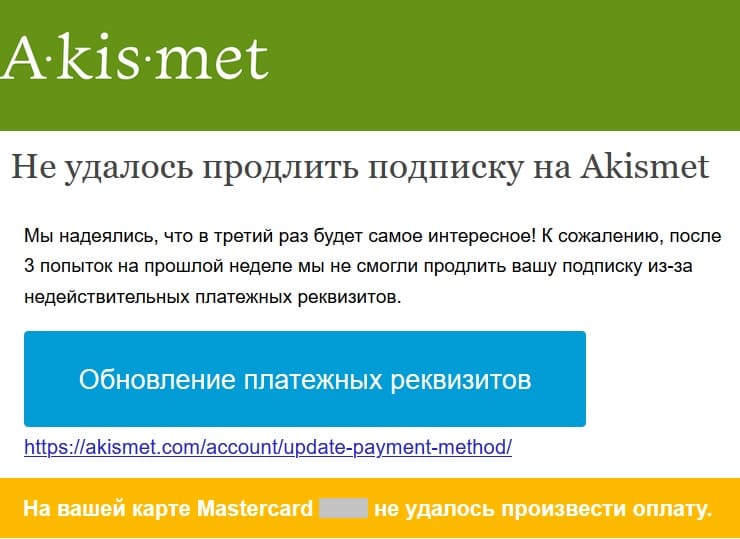 Плагин Akismet не используется на сайте. Однако отвязать карточку от оплаты Akismet можно только путем блокировки карты. И даже после этого Akismet продолжает присылать “письма счастья”.
Плагин Akismet не используется на сайте. Однако отвязать карточку от оплаты Akismet можно только путем блокировки карты. И даже после этого Akismet продолжает присылать “письма счастья”.
Вопрос про отвязку – это следующий важный вопрос, который хорошо бы задать себе, прежде чем привязать свою карточку. Есть старая поговорка: прежде чем зайти в реку, подумай, как из неё выйти.
Приведу пример с плагином Akismet, который используется на многих сайтах для борьбы со спамом. Этот бесплатный плагин при некоторых условиях вдруг становится платным. Владелец сайта, который хочет и дальше использовать Акисмет, должен оплатить подписку на один месяц или на год вперед.
Подписка возможна только при условии предварительного прикрепления банковской карточки к американскому сервису Akismet. Других способов оплаты попросту нет. Если оплата подписки была сделана на один месяц, то каждый месяц оплата будет автоматически списываться с карточки. Открепить карточку невозможно, нет такой функции. Единственно, что можно сделать – это привязать еще одну банковскую карточку или даже несколько карт, на всякий случай.
Удаление плагина Акисмет с сайта не помогает – деньги ежемесячно списывают с карты. Если карточка привязана к сайту с подпиской на Акисмет, деньги снимаются с карточки в тот день, когда заканчивается очередной срок подписки. Даже если владелец сайта не пользуется плагином и давно удалил его с сайта, все равно списание денег происходит регулярно.
Что можно сделать в таком случае?
Можно связаться с техподдержкой сайта. Общение возможно только на английском языке. Переводчики онлайн помогут написать письмо на английском языке. Но гарантий нет, что сотрудник техподдержки выполнит открепление карточки от своего сервиса, то есть удалит ее из базы данных на своем сайте.
Остается единственный вариант отказа от подписки – это блокировка банковской карточки. Нет карточки – нет списания денег.
Какие есть варианты, чтобы отвязать карточку от сервиса
Первое, что следует сделать – самостоятельно попробовать открепить карточку на сайте или на сервисе. Возможно, что программисты предусмотрели такую функцию для пользователей. Другое дело, что иногда владелец сайта «не понимает», зачем пользователям откреплять свои карточки от сайта.
Второй вариант – можно обратиться в службу поддержки. На любом сайте, где принимаются деньги, как правило, есть сотрудник поддержки. Он занимается всеми проблемами, которые возникают при оплатах на конкретном сайте.
На каждом сайте есть такой сотрудник. Но сайтов много и везде сотрудники разные. Где-то быстро отвечают на сообщения пользователей про проблемы с оплатой. Где-то долго приходится ждать ответа, а где-то можно и не дождаться никакой реакции.
Пожалуй, что самый верный способ, чтобы открепить карточку – это блокировать ее. Нет карточки – значит, у сервиса или сайта нет никакой возможности списать с нее деньги.
Блокировка банковской карточки, как правило, НЕ означает, что пропадут все средства, которые там есть. Деньги обычно хранятся на банковском счету, к которому прикрепляется банковская карточка. Если заблокирована карточка, то средства на счету обычно сохраняются. Уточнить это можно, если позвонить по бесплатной горячей линии в свой банк.
Однако если привязана карточка зарплатная или пенсионная, то блокировать такую карточку – непростая задача. Бывает сложно и непросто получить другую карточку взамен заблокированной.
Более того, новая карта будет иметь тот же номер, что и заблокированная, а значит сервис снова сможет снимать деньги с банковской карты. Поэтому для оплаты в интернете лучше использовать виртуальную карточку, которую легко блокировать, а взамен получить новую виртуальную карту с другими банковскими реквизитами.
Материал статьи в видео-формате
Дополнительные материалы:
1. Как проверить интернет-магазин на подлинность
2. История покупки товара на сайте мошенников
3. Телефонное мошенничество: звонок из банка может оставить без денег на карте
4. Зачем подтверждать свою подписку, после того как введен свой email
5. Покупка продуктов в интернете экономит деньги и время
Источник